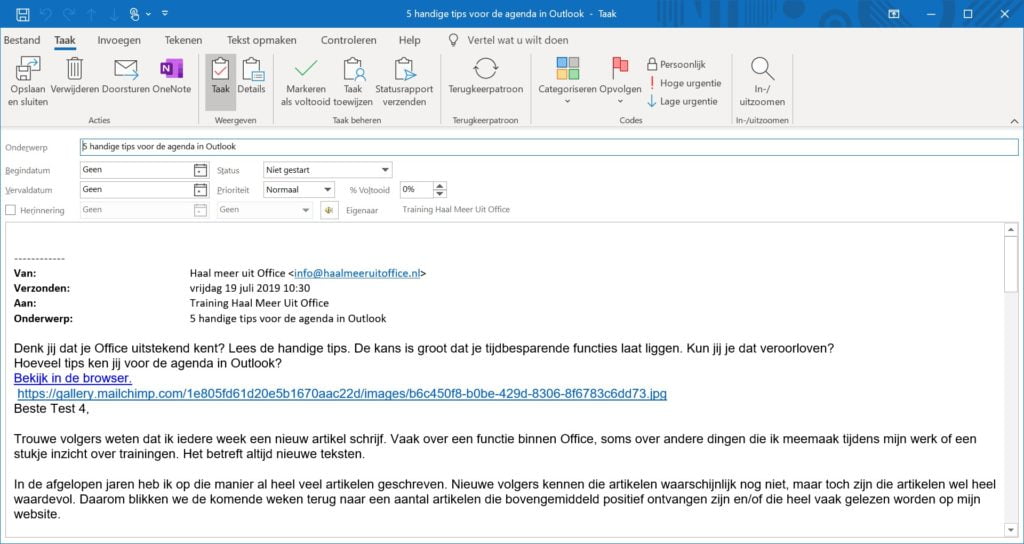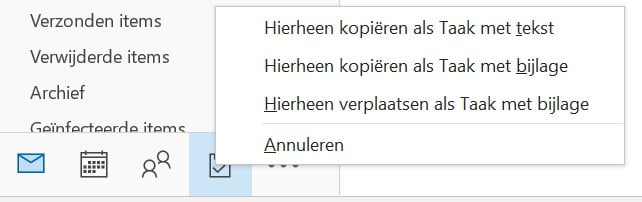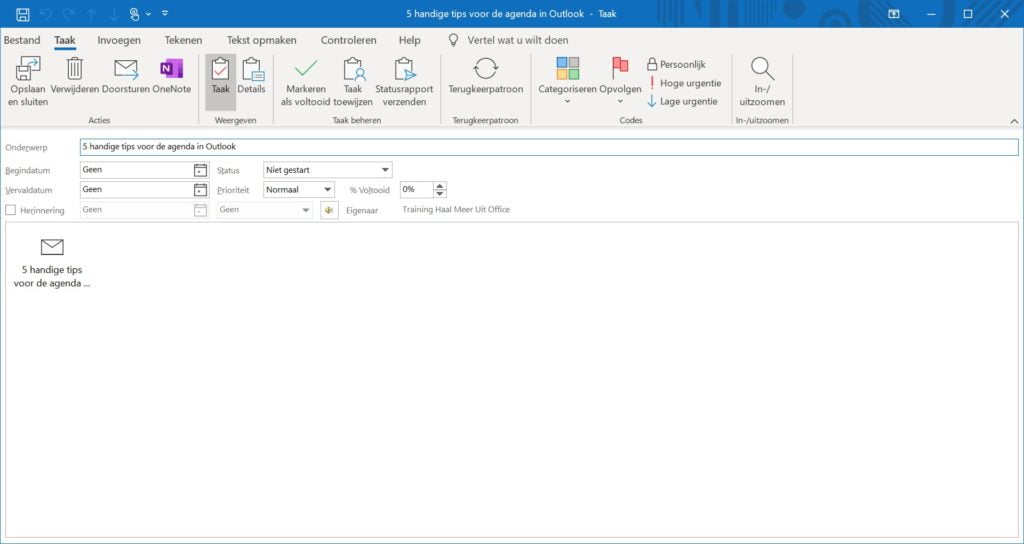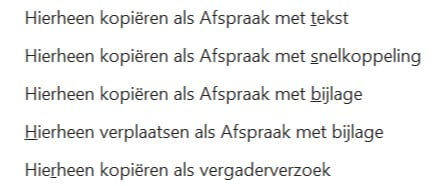Er is een functie die in bijna iedere Outlook-training wel behandeld wordt: het slepen van e-mail. En dan bedoel ik niet het slepen naar een mapje onder Postvak IN, maar naar een ander onderdeel binnen Outlook, de takenlijst bijvoorbeeld. Dit maakt het heel eenvoudig om je e-mail snel te verwerken.
In het artikel Werken met taken in Outlook beschreef ik al waarom je met taken in Outlook zou moeten werken. En nee, je moet natuurlijk niets, maar het helpt wel echt om effectiever te werken en het overzicht te bewaren. Zeker als je ook nog werkt met einddatums. Afijn, het artikel is echt een aanrader.
Je kunt van iedere e-mail handmatig een taak maken, maar dat is nog niet heel effectief. Hoe handig is het als de inhoud van de e-mail direct bij de taak staat? Of de e-mail als geheel?
Taak met tekst
Hiervoor pak je de e-mail vast met je linkermuisknop. En ik heb het er dan over dat de e-mail in de lijst met andere e-mails staat.
Daar pak je de e-mail dus vast met je linkermuisknop en sleept ‘m naar de Takenlijst (het klembord met het vinkje erop).
Daar laat je de muisknop los. Er wordt dan een taak aangemaakt, waarbij de inhoud van de e-mail automatisch in de taak gezet is. Je hoeft eigenlijk alleen nog een onderwerp te kiezen en een einddatum te bepalen en je taak is klaar (en ja, je kunt nog meer invullen, dat hoeft uiteraard niet).
Het voordeel hiervan is je een taak hebt waarin staat wat je moet doen. De e-mail kun je dus verwijderen, hierdoor staat er minder e-mail in je Postvak IN en houd je beter het overzicht.
Een nadeel is dat eventuele bijlagen niet in de e-mail staan en als je de e-mail later wilt beantwoorden gaat dat niet eenvoudig. Natuurlijk is hier ook een methode voor.
Taak mét bijlage
Naast het slepen als een “Taak met tekst” zoals ik hierboven beschrijf, kun je een e-mail ook slepen als “Taak met bijlage”. Het voordeel hiervan is dat de complete e-mail in de taak gezet wordt, mét bijlage(n).
Ook voor deze actie pak je de e-mail vast als deze in het overzicht met e-mails staat, maar dan sleep je deze met de rechtermuisknop i.p.v. de linkermuisknop. Je krijgt dan het volgende:
Het “Hierheen kopiëren als Taak met tekst” deden we in de eerste stap al, alleen niet via dit menu, maar door te slepen met de linkermuisknop. Je ziet dat je kunt kiezen tussen kopiëren en verplaatsen, ik adviseer altijd om te kiezen voor kopiëren. Dit is handig als je later de betreffende e-mail nog eens zoekt.
Kies nu dus voor “Hierheen kopiëren als Taak met bijlage”.
Denk er ook nu aan om de e-mail vervolgens in Postvak IN te verwijderen. Het heeft geen zin om ‘m in je Postvak IN te laten staan en ook nog eens in je takenlijst.
Slepen naar agenda, contactpersonen en dergelijk
Het slepen is ideaal, het bespaart veel tijd en zorgt voor veel overzicht. Niet alleen waar het taken betreft. Ontvang je een voorstel voor een vergadering, maar niet in een vergaderverzoek? Sleep deze dan naar de agenda, op dezelfde manier als dat je het net naar de takenlijst deed.
Ook nu adviseer ik om te kiezen voor “Hierheen kopiëren als Afspraak met tekst” of “Hierheen kopiëren als Afspraak met bijlage”.
En sleep je e-mail ook eens naar de contactpersonen. Er wordt dan een voorstel gegeven voor het toevoegen van die persoon als contactpersoon, waarbij een deel van de gegevens automatisch ingevuld wordt. De rest van de gegevens kun je vervolgens eenvoudig kopiëren/plakken vanuit de handtekening van de betreffende persoon (als deze er is natuurlijk, haha).
Slepen maar!
Je merkt het: het slepen is ideaal. Veel plezier ermee!
PS. Denk eraan: e-mail die je hebt omgezet naar een taak hoort niet meer in je Postvak IN te staan. Verwijder deze of zet deze eventueel in een archiefmapje als je nog niet toe bent aan verwijderen!